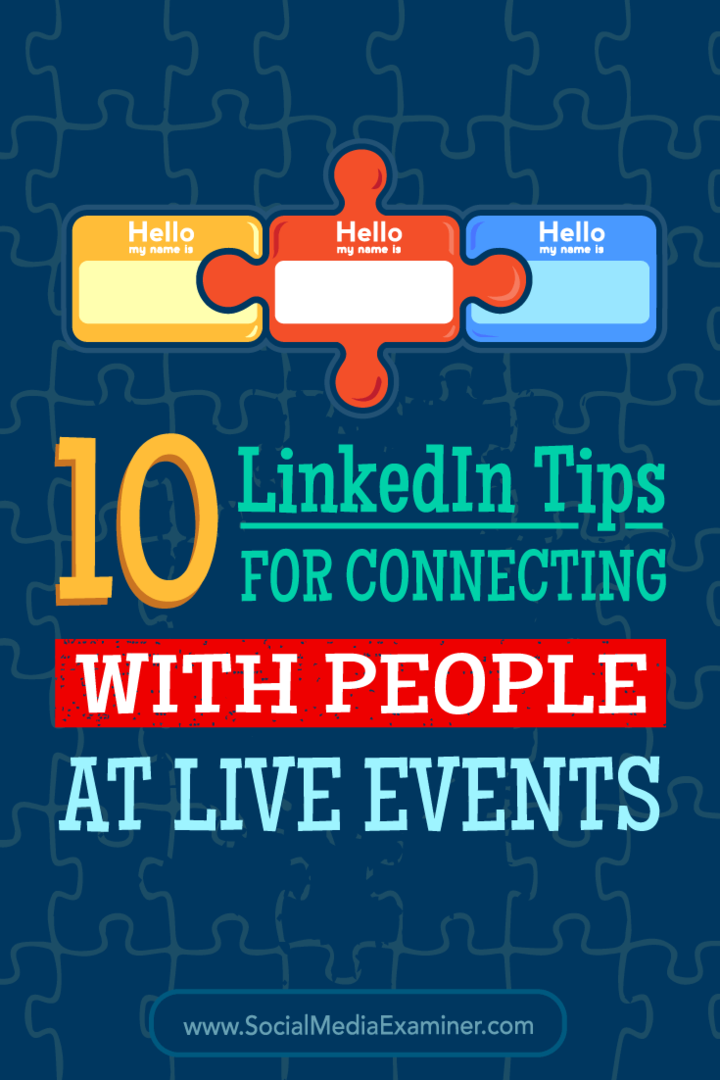Kumulatiivsete värskenduste ja viirusedefinitsioonide käsitsi installimine operatsioonisüsteemile Windows 10
Turvalisus Windows 10 / / March 17, 2020
Viimati uuendatud
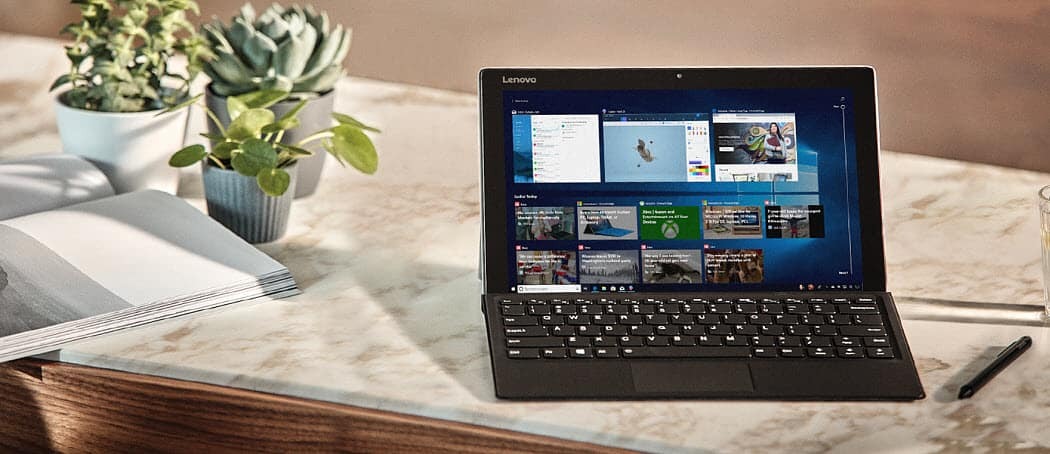
Kas soovite rohkem kontrolli oma Windowsi värskenduste üle? Siit saate teada, kuidas Windows 10 teada anda, millal ja mida installida.
Mis tahes Windows 10 personaalarvuti - olgu see kontoris, kodus, koolis või valitsusasutuses - installimiseks on lõputult Windowsi värskendusi. Microsoft on selle protsessi tähelepandamatuks muutmiseks teinud palju pingutusi. Tegelikult installitakse enamiku püsiva Interneti-ühendusega kodukasutajate jaoks Windowsi värskendused automaatselt ilma kasutaja sisenditeta või üldse mitte. Ideaalses maailmas käiksid värskendused kõigile. Kuid nagu tõendab meie rahva laius ja popularitus Windowsi värskenduste tõrkeotsing artikkel teemal Windows 10 abifoorumid, on selge, et me ei ela ideaalses maailmas. Tehnoloogilistel ja logistilistel põhjustel ei pruugi te pääseda pardale automaatse Windowsi värskendustega, mida saate ise seadistada ja unustada. Microsoft on teretulnud värskendusteenuse täiustused mille tõttu Windowsi värskenduste installimine nõuab vähem ressursse ja installib kiiremini. Siiski on aeg, mil peate võib-olla värskendused käsitsi installima.
Näiteks võib teil olla mitu arvutit, mis isegi suure organisatsiooni, näiteks kooli jaoks, võib iga arvuti Interneti-ühenduse korral seisata. Muidugi, seal on uus kasutusviis üks võrgus olev arvuti värskenduste jagamiseks teiste masinatega, kuid see funktsioon võib teie arvuti jõudlust vähendada, nagu ma olen märganud. Kumulatiivsed värskendused võivad aidata värskendada ka Windows 10 värsket installimist. Lisaks neile suvanditele hõlbustab Microsoft Windowsi värskenduste (nt kumulatiivsed värskendused ja Windows Defender) määratluste käsitsi allalaadimist ja installimist. See artikkel näitab teile, kuidas seda teha.
Kumulatiivsete ja muude värskenduste käsitsi installimine
Esiteks alustame erinevat tüüpi värskenduste määratlemisest, mida Microsoft pakub.
Windowsi uuendus - uute värskenduste otsimisel pakub Microsoft Windows 10 osale ühe paranduse. Need kipuvad olema väikesed ja konkreetsed - näiteks turvavärskendus, mis lahendab Adobe Flash Playeris probleemi või kaitseb teid konkreetse lunavara rünnak.
Kumulatiivne - sisaldab varem välja antud värskenduste kogumit; Selle asemel, et iga asjakohast värskendust eraldi alla laadida, koondatakse need ühte paketti. Kui teil on kumulatiivses värskenduses juba värskendused installitud, siis neid ei installita. Microsoft sisaldab mõnikord olemasolevate värskenduste uusi versioone, nt. versioon 2, et parandada midagi, mida esialgses väljalaskes ei õnnestunud lahendada.
Kumulatiivne delta - teist tüüpi värskendused on delta. See on kõige eelistatavam piiratud ribalaiusega kasutajatele, kuna see laadib alla ainult programmi muudatused.
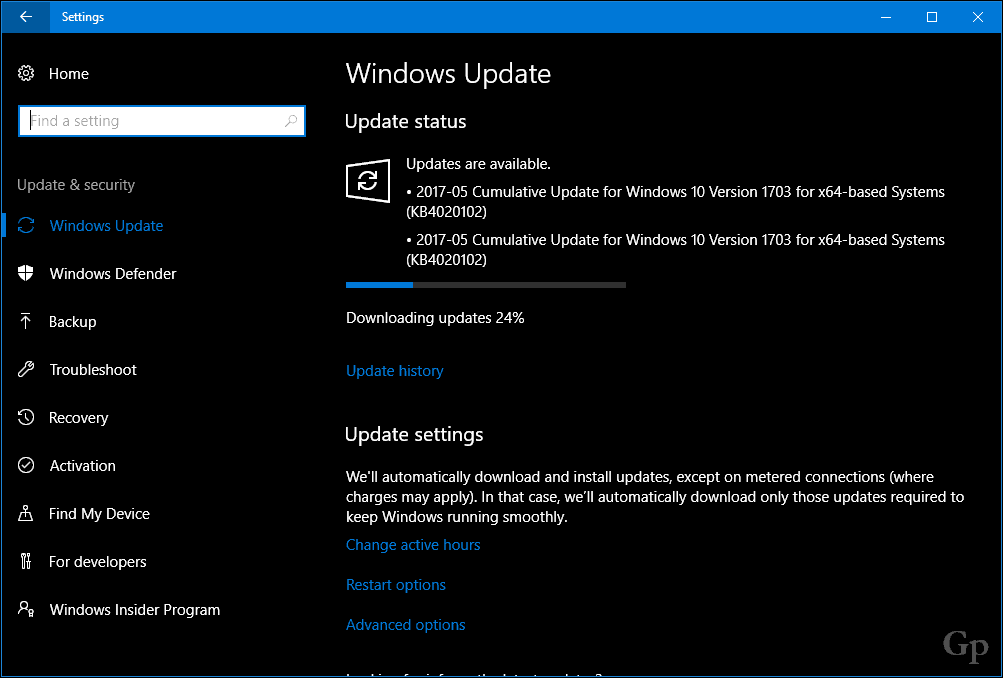
Microsofti oma Uuenda kataloogi võimaldab kasutajatel Windows 10 jaoks käsitsi alla laadida üksikuid värskendusi või kumulatiivseid värskendusi. Enne kumulatiivse värskenduse allalaadimist peate välja selgitama, mida olete oma arvutisse installinud. Kui installite näiteks Windows 10 loojate värskenduse värske installimise, on installitud versioon 15063.0. Hiljuti värskendatud süsteem kuvab selle kirjutamise hetkest 15063.413. Installitud versiooni saate kontrollida vajutades Windowsi klahv + R ja kirjutades:winver siis vajuta Enter. Umbes dialoogi käigus ilmub installitud arv ja installitud kumulatiivne värskendus.
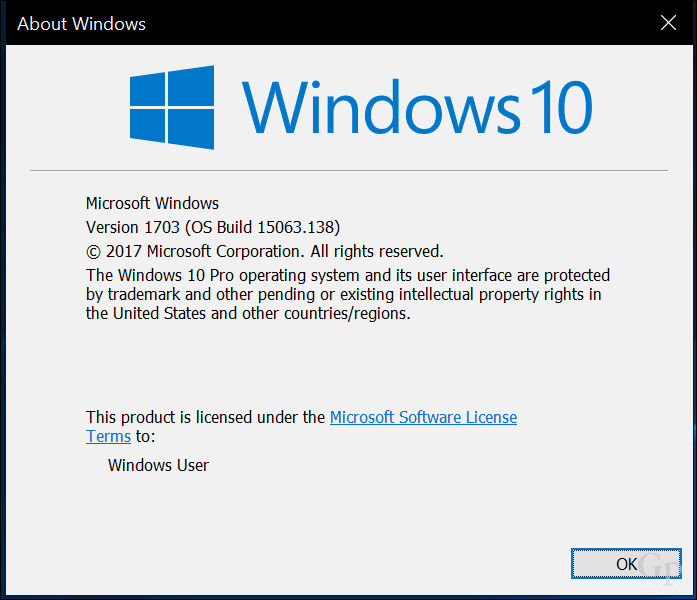
Microsoft haldab veebilehte nimega Värskenda ajalugu, mis loetleb kõik kumulatiivsed värskendused ja nende sisu Windows 10 ja Windows Serveri iga väljalase jaoks. Veebilehel Värskendusajalugu leiate ka linke veebisaidile Microsofti värskenduste kataloog kust saate konkreetse värskenduse alla laadida.
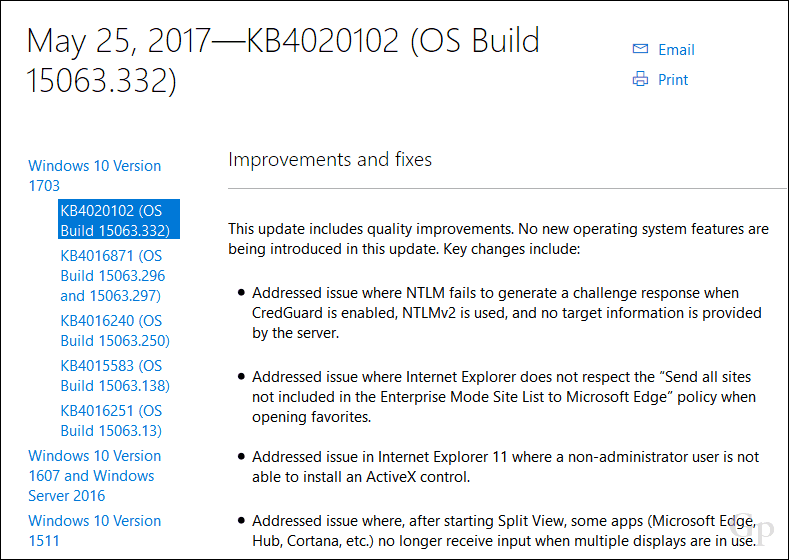
Nii et enne kumulatiivse värskenduse allalaadimist veenduge, et olete installinud. Selle artikli jaoks laadin alla faili 15063.332 ja installin selle arvutisse, mis töötab 15063.128. Protsess on lihtne, minge lihtsalt värskenduste ajaloo lehele, otsige uusimat kumulatiivset värskendusnumbrit, kerige alla ja klõpsake siis värskenduste kataloogi allosas olevat linki.

Microsofti värskenduste kataloogi lehel on kaks võimalust, a 32 ja 64-bitine kumulatiivse värskenduse versioon. Valige üks, mis sobib teiega Windows 10 arhitektuur. Minu puhul käitan Windows 10 Pro 64 bitti, seega laadin selle alla.

Allalaadimise alustamiseks klõpsake aktiivsel lingil.
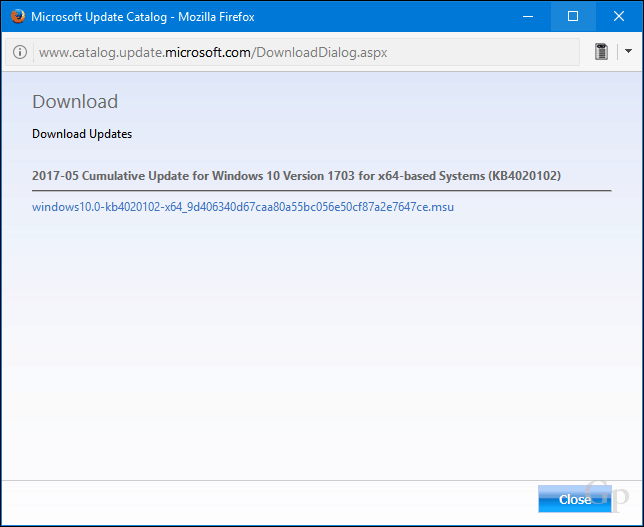
Salvestage fail kõvakettale.
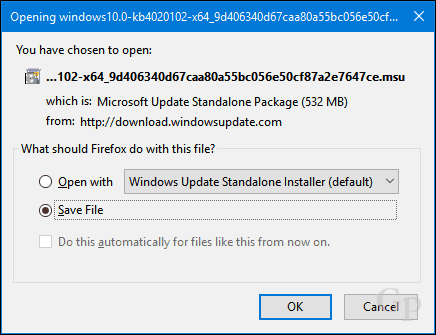
Installige kumulatiivne värskendus
Pärast kumulatiivse värskenduse allalaadimist jätkake programmi käivitamist .msi seejärel oodake, kuni see vormindatakse.
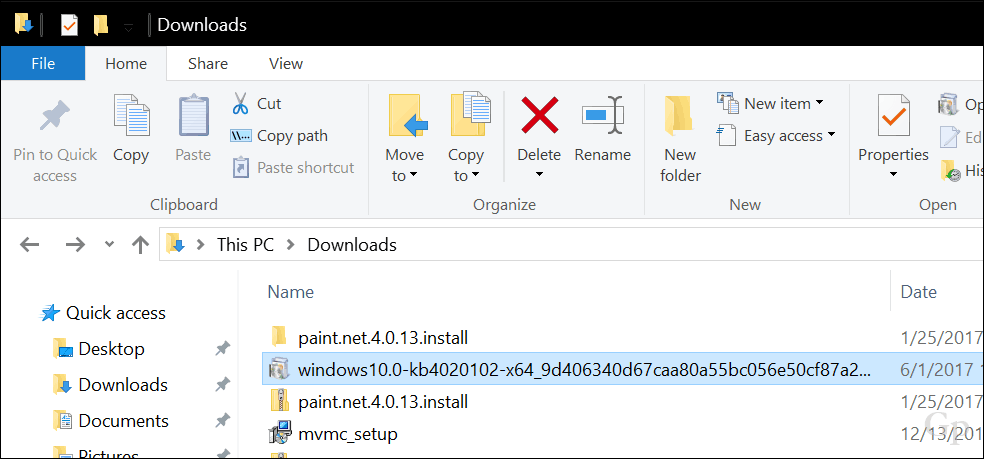
Klõpsake nuppu Jah kui teil palutakse alustada installimist.

Oodake, kuni värskendus on installitud.
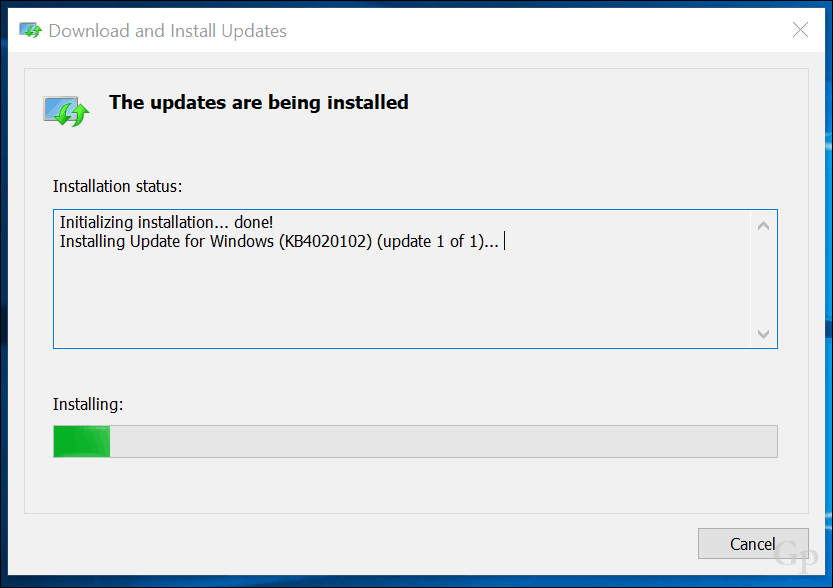
Klõpsake nuppu Taaskäivita kohe installi lõpuleviimiseks. Selle aja jooksul kuvab Windows 10 edenemisriba, mis näitab installimise käiku.
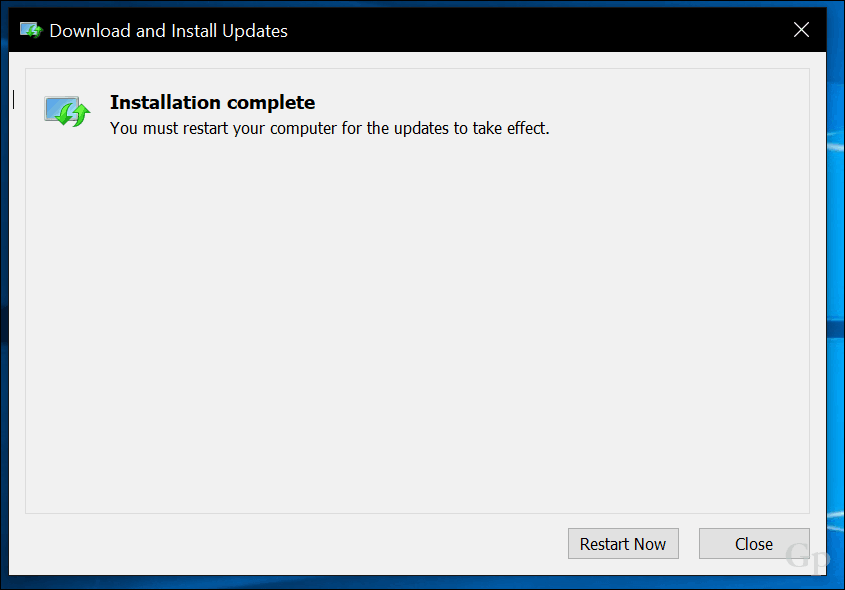
Seal, kuhu lähete, on teie kumulatiivne värskendus installitud.

Windows Defenderi definitsioonid
Windows 10 sisseehitatud viirusetõrjet saab värskendada ka käsitsi. Uusi määratlusi saab alla laadida saidist Pahavara kaitsekeskus. Mõnikord märkan, et kui Windows Update loetleb allalaaditavaid määratlusi, näib, et nende allalaadimine ja installimine võtab igavesti. Käsitsi allalaadimine tagab selle installimise. Võrguühenduseta definitsioonid sobivad suurepäraselt ka personaalarvutite jaoks, millega Interneti-ühendust harva ühendate.
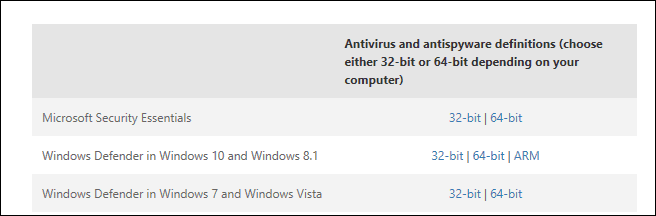
Niisiis, see on pilk värskenduste käsitsi installimisele. Kui teil on Windows Update'iga probleeme, lugege kindlasti meie lehte teenuse tõrkeotsingu näpunäidete loetelu. Kui installite värskendusi Windowsi poest, vaadake ka meie juhend rakenduse installiprobleemide lahendamiseks võite kogeda.
Jagage oma mõtteid kommentaarides, kui leiate, et see on kasulik, ja andke meile teada, kas Windows Update'i uued parandused on teenuse usaldusväärsemaks teinud.